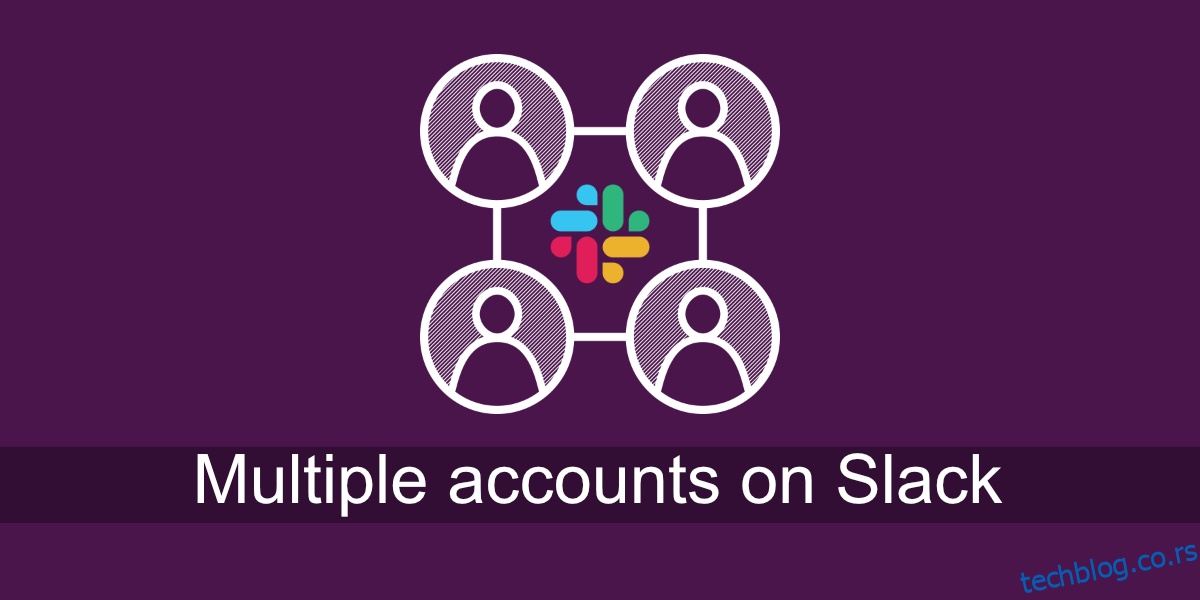Слацк подржава више радних простора и више налога. За разлику од других апликација које подржавају више налога, Слацк не захтева да се пребацујете између налога да бисте видели радне просторе у њему. Уместо тога, све што треба да урадите је да повежете различите радне просторе са Слацк десктоп апликацијом и спремни сте. Радни простори ће се појавити у колони радног простора, моћи ћете да пређете на било који од њих и добијаћете обавештења од свих.
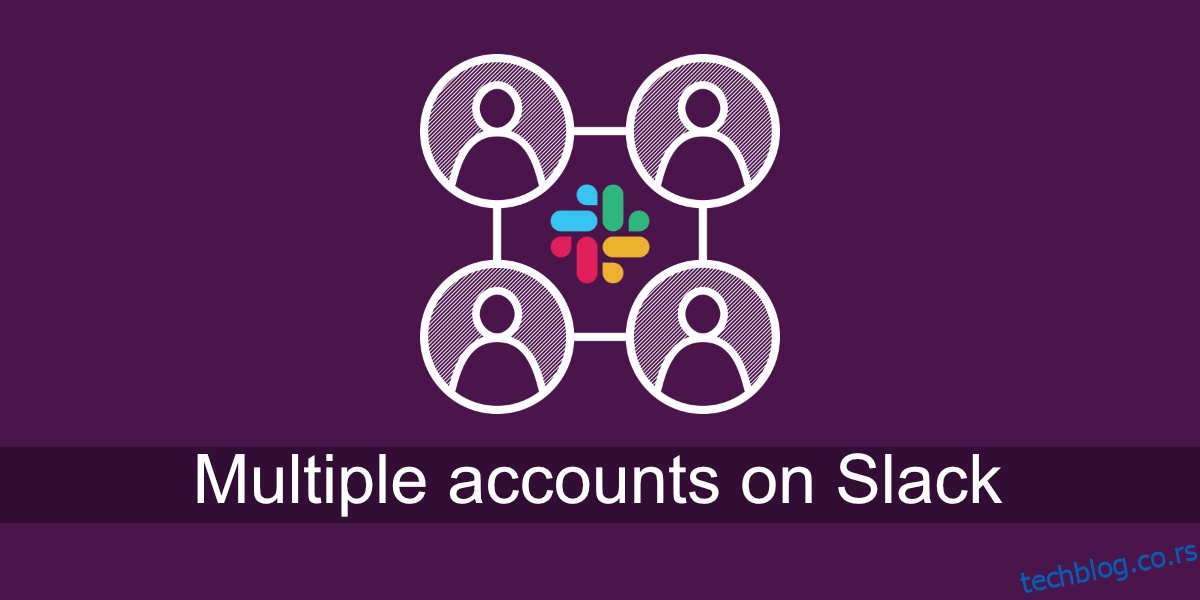
Преглед садржаја
Више налога на Слацк-у
Уверите се да је Слацк налог на који се пријављујете подешен са радним простором. У идеалном случају, добро је знати назив/УРЛ радног простора којем желите да се придружите.
Додајте више налога на Слацк (десктоп)
Да бисте додали више налога на Слацк (десктоп), следите ове кораке.
Отворите апликацију Слацк на радној површини.
Кликните на икону хамбургера у горњем левом углу (на врху колоне радних простора).
Идите на Филе > Воркспаце > Сигн ин то анотхер Воркспаце.
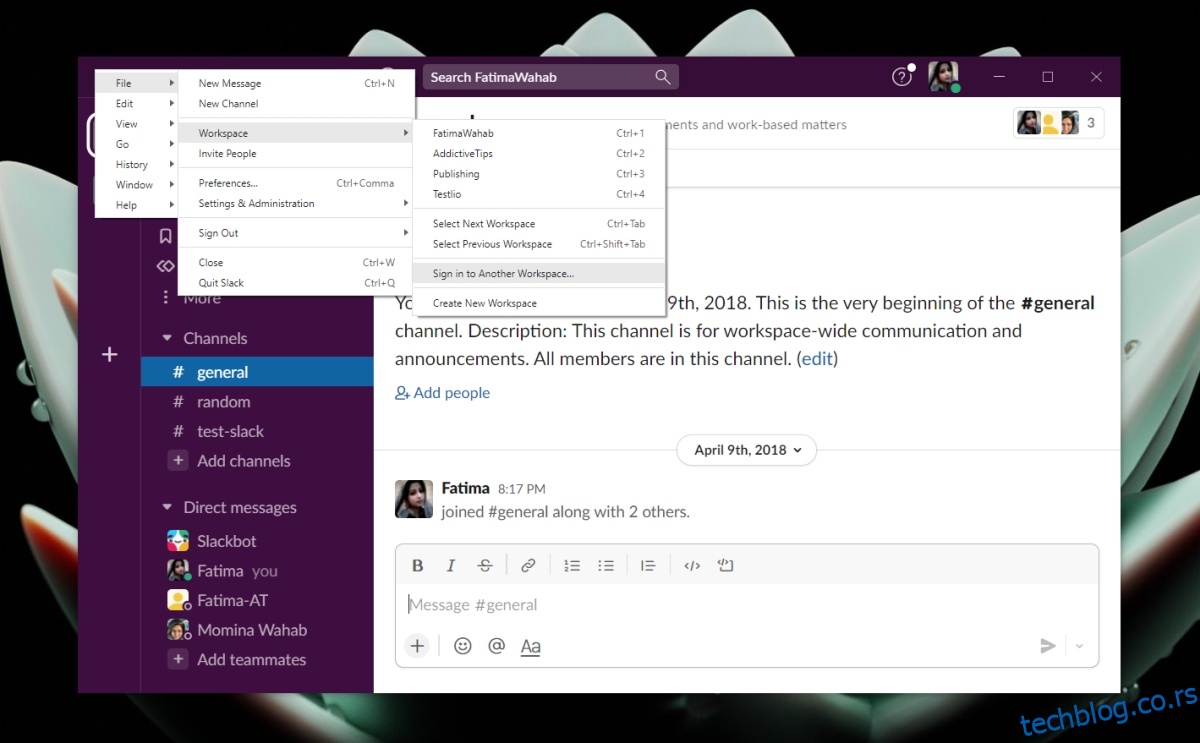
Нова картица ће се отворити у вашем претраживачу.
Кликните на Пријавите се у други радни простор.
Изаберите како желите да се пријавите, тј. изаберите метод пријаве.
Изаберите радни простор у који желите да се пријавите.
Кликните на дугме Отвори.
Радни простор ће бити додат у апликацију Слацк.
Додајте више налога на Слацк (мобилни)
Да бисте додали више налога у Слацкове мобилне апликације, следићете мање-више исти процес као и на десктоп апликацији.
Отворите апликацију Слацк на свом мобилном уређају.
Додирните тренутно изабрани радни простор у горњем левом углу.
У фиоци за навигацију изаберите Додај радни простор.
Изаберите Пријавите се у други радни простор.
Изаберите метод пријављивања (Гоогле, Аппле, е-пошта или УРЛ).
Када се пријавите, изаберите радни простор који желите да додате.
Радни простор ће бити додат у апликацију Слацк.
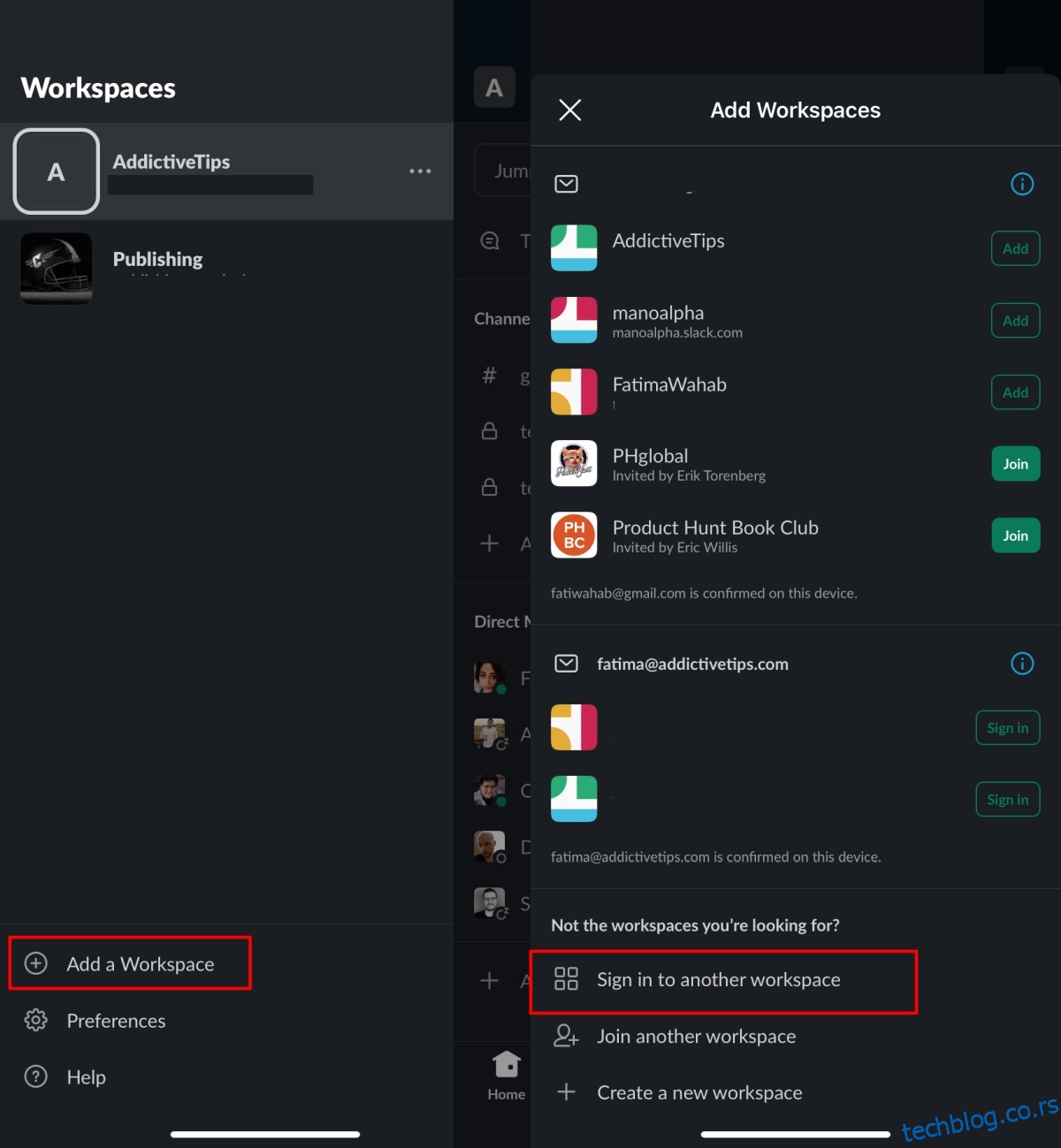
Одјавите се са налога
Ако желите да се одјавите са налога, у суштини ћете морати да уклоните све радне просторе са којима сте повезани. Да бисте уклонили радни простор, следите ове кораке.
На радној површини;
Кликните десним тастером миша на радни простор из којег желите да се одјавите и изаберите опцију одјављивања.
Поновите за све радне просторе који су повезани са истим налогом.
На мобилним апликацијама;
Додирните тренутни радни простор у горњем левом углу.
У фиоци радног простора додирните дугме за више опција поред радног простора из којег желите да се одјавите.
Изаберите Одјави се.
Поновите за све радне просторе који су повезани са истим налогом.
Закључак
Слацк се концентрише око радних простора. Можете додати колико год желите и никада нећете морати ручно да прелазите између налога да бисте приступили радним просторима на њему. Све што треба да урадите је да се једном пријавите и радни простор. Слацк апликација ће служити као једно чвориште, без обзира на налог.